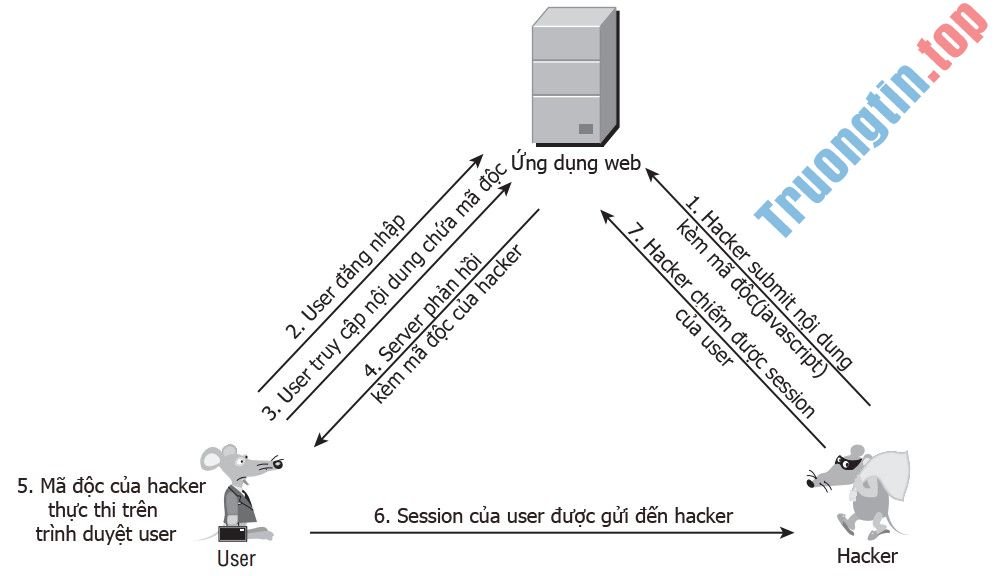DNS Google hiện tại là dịch vụ được sử dụng phổ biến hiện nay để tăng tốc độ truy cập Internet. Với DNS Google sẽ khiến tăng thêm tính bảo mật khi chúng ta duyệt Internet, đặc biệt phải nói đến tính năng ngăn chặn lừa đảo thông qua bộ lọc và khả năng truy cập các trang web bị chặn.
Từ lâu thì cụm từ DNS đã quá quen thuộc với người dùng mạng Internet, là hệ thống phân giải tên, chỉ một hệ thống cấp phép thiết lập tương ứng giữa địa điểm IP và tên miền. Nghĩa là DNS sẽ dịch một tên miền thành địa chỉ IP để nhận dạng trên hệ thống mạng. Hiện tại có nhiều DNS chất lượng để chúng ta lựa chọn, như DNS Singapore, DNS VNPT, DNS OpenDNS,… trong đấy DNS Google được sử dụng phổ biến. Và DNS Google 8.8.8.8 8.8.4.4 đang được nhiều người sử dụng. Bài viết dưới đây sẽ chỉ dẫn độc giả cách đổi DNS Google 8.8.8.8 8.8.4.4.
Hướng dẫn đổi DNS Google 8.8.8.8 8.8.4.4
Bước 1:
Tại giao diện trên máy tính bạn click vào biểu trưng kết nối mạng tại thanh Taskbar rồi chọn Open Network and Sharing Center .
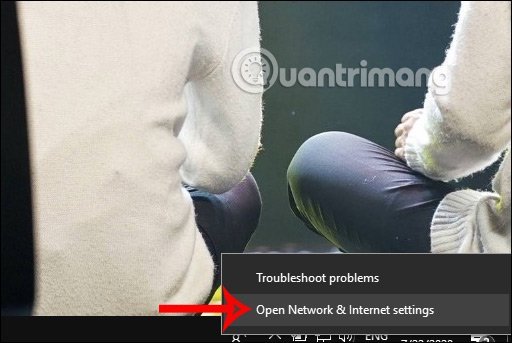
Bước 2:
Sau đó hiển thị giao diện Network status tại Windows Settings. Bạn kéo xuống dưới click vào mục Network and Sharing Center .
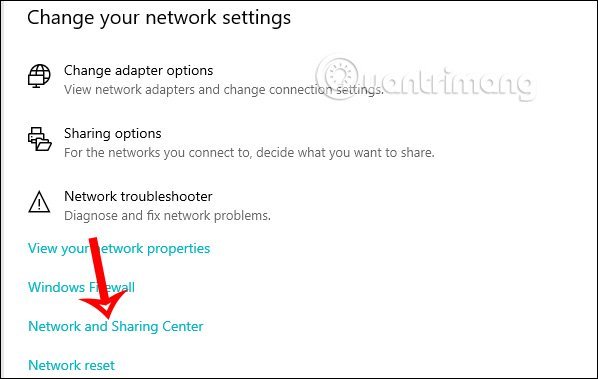
Bước 3:
Sau đó chúng ta được chuyển ngay vào giao diện Network and Sharing Center. Tại đây bạn tiếp tục click đúp vào tên mạng đang kết nối trên máy tính.
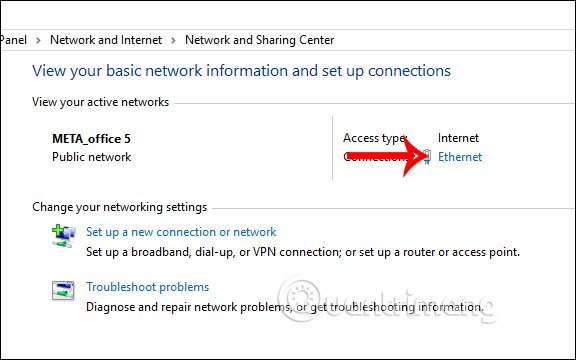
Lúc này hiển thị giao diện mới, bạn nhấn tiếp vào mục Properties .

Bước 4:
Hiển thị giao diện mới, người dùng bấm vào Internet protocol Version 4(TCP/IPv4) .

Trong giao diện Internet protocol Version 4(TCP/IPv4) Properties, tích chọn vào Use the following DNS server address , rồi điền các thông số tương ứng cho DNS Google theo như hình dưới đây.
- 8.8.8.8
- 8.8.4.4
Cuối cùng nhấn OK để hoàn thành. Mạng sẽ tự động tải lại theo DNS Google đã nhập.
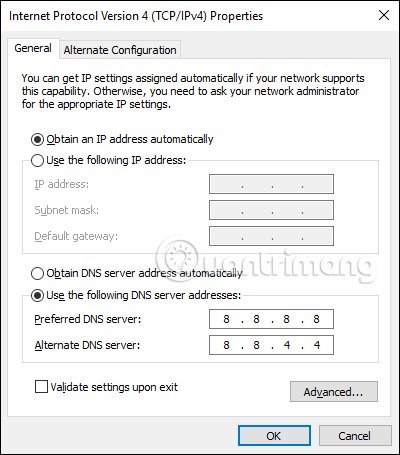
Nếu bạn đang sử dụng địa điểm IPv6 thì chọn TCP/IPv6 rồi nhập 2 giá trị sau thay cho 8.8.8.8 và 8.8.4.4:
- Preferred DNS server: 2001:4860:4860::8888 (viết tắt) hoặc 2001: 4860: 4860: 0: 0: 0: 0: 8888 (viết đầy đủ)
- Alternate DNS server: 2001:4860:4860::8844 hoặc 2001: 4860: 4860: 0: 0: 0: 0: 8844
Ngoài cách truy cập tại biểu tượng mạng trên thanh Taskbar, bạn có thể vào Control Panel rồi bấm vào View Network Status and Tasks. Sau đó bạn cũng bấm vào tên mạng và thi hành tựa như như trên.

Xem thêm:
- Cách đổi DNS trên điện thoại iPhone, Android
- 11 biện pháp khắc phục sự cố DNS Resolution
đổi dns google, dns google, cách đổi dns google, danh sách dns, cách đổi dns, dns là gì, cach doi dns google, cach doi dns, dns nhanh nhất, doi dns, huong dan doi dns, doi dns google
Nội dung Hướng dẫn đổi DNS Google 8.8.8.8 8.8.4.4 được tổng hợp sưu tầm biên tập bởi: Tin Học Trường Tín. Mọi ý kiến vui lòng gửi Liên Hệ cho truongtin.top để điều chỉnh. truongtin.top tks.
Bài Viết Liên Quan
Bài Viết Khác
- Sửa Wifi Tại Nhà Quận 4
- Cài Win Quận 3 – Dịch Vụ Tận Nơi Tại Nhà Q3
- Vệ Sinh Máy Tính Quận 3
- Sửa Laptop Quận 3
- Dịch Vụ Cài Lại Windows 7,8,10 Tận Nhà Quận 4
- Dịch Vụ Cài Lại Windows 7,8,10 Tận Nhà Quận 3
- Tuyển Thợ Sửa Máy Tính – Thợ Sửa Máy In Tại Quận 4 Lương Trên 10tr
- Tuyển Thợ Sửa Máy Tính – Thợ Sửa Máy In Tại Quận 3
- Top 10 Cửa Hàng Bán Máy Tính Cũ Gaming Ở Tại Quận 2 Tphcm
- Bàn Phím Laptop Dell Inspiron 3152 Giá Rẻ Nhất
- Nạp Mực Máy In Đường Phổ Quang Quận Tân Bình
- Nạp Mực Máy In Đường Cư Xá Nguyễn Trung Trực Quận 10
- Bán Sạc Laptop Quận 9